闪电索尼MP4视频恢复软件是一款专为索尼相机打造的视频恢复软件,能够帮助用户恢复索尼相机拍摄的MP4视频文件,具有碎片重组技术,使视频恢复更加完美。支持索尼所有相机型号,如5D、6D、600D、650D等,能够帮助用户很好地恢复由于各种误操作而导致丢失的MP4视频文件,用户能够通过闪电索尼MP4视频恢复软件轻松方便地恢复索尼微单、单反相机、摄像机拍摄的MP4格式视频。恢复出来的文件可以正常播放和二次编辑。界面简洁直观,操作简单方便,十分实用。欢迎到快盘免费下载。
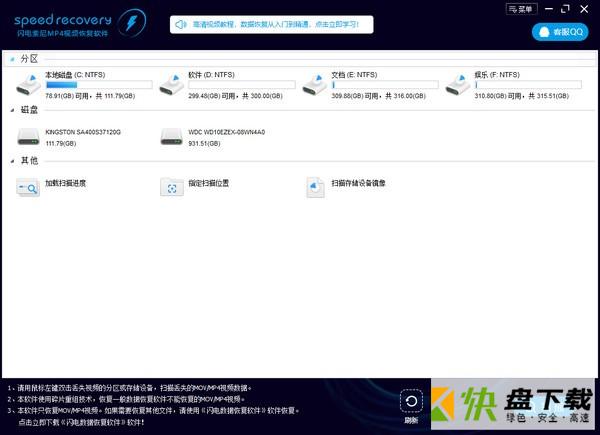
闪电索尼MP4视频恢复软件软件特色
支持索尼所有相机型号,常见的有:5D、6D、600D、650D、7D、8D、800D等。普通数据恢复软件恢复出来的是不能播放的,全能佳能MOV视频恢复软件拥有碎片重组技术,让视频恢复更完美,原始画质、音像
同步、完美编辑。同时也支持照片恢复功能哦!完美兼容全线Windows系统;急速扫描,快速数据恢复与深度数据恢复相结合。
闪电索尼MP4视频恢复软件使用方法
1、双击需要恢复视频的分区,软件开始扫描分区。
2、扫描出来文件信息,视频文件的创建时间,就是视频的拍摄时间,请根据创建时间判断是否是您需要恢复的文件。
3、软件必须完成扫描,汇总所有扫描到的数据,才能重组视频碎片,请耐心等扫描结束。
4、您随时可以点击右上角的“暂停扫描”按钮,暂停扫描。
5、点击“保存进度”按钮,保存当前扫描到的数据,方便下次继续扫描。
6、扫完完成后,弹出提示“是否保存当前已扫描的数据”,点“是”,等待保存结束。
7、耐心等待软件重组视频碎片,如果视频损坏严重,导致重组失败,我们软件会自动过滤,重组出来的视频都可以完美播放、二次编辑。
8、用鼠标左键点击树形控件或列表控件上的小方框,勾选需要恢复的文件,左下角显示当前勾选的文件数量。然后点右下“恢复”按钮。
9、请根据创建时间选择您需要恢复的视频,恢复全部视频,再整理。 您可以点“创建时间”,视频文件就会根据视频创建视频排序,您也可以点“大小”,让文件根据大小排序,方便您找到需要恢复的视频文件。
10、点击“选择目录”按钮,选择恢复的文件保存在哪个目录。然后点“确定”按钮。 注意:请不要将文件恢复 到有数据需要恢复的分区里,以免造成二次破坏。
11、等待恢复完成。
12、恢复完成,弹出提示信息。点击“前往恢复文件夹”,可以到恢复文件夹看刚才恢复的文件。










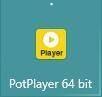










 ProTools最新版下载
ProTools最新版下载 AE降噪插件下载
AE降噪插件下载 万兴录演下载
万兴录演下载 快手PC版下载
快手PC版下载 香蕉视频下载
香蕉视频下载 视频无损压缩
视频无损压缩 bigmp4无损放大工具下载
bigmp4无损放大工具下载 淘宝主图视频制作工具
淘宝主图视频制作工具 优速视频格式转换器
优速视频格式转换器